Qui impostate come le pagine devono essere posizionate sul supporto di uscita e cosa accade se le pagine sono più grandi del formato del supporto.
Lista a discesa «Bianca e volta autom.»
Se la macchina tirabozze comandata è in grado di stampare su due lati, con questa opzione potete comandare come deve essere utilizzata la pagina di bianca e di volta del supporto di stampa. Potete scegliere tra le seguenti impostazioni:
•Ins: Le pagine vengono distribuite automaticamente sulla facciata recto e sulla facciata verso di un foglio. Il sistema decide automaticamente quali pagine vengono posizionate sulla pagina di bianca e quali sulla pagina di volta.
•Solo bianca: Le pagine vengono posizionate solo sulla facciata bianca di un foglio.
•Solo volta: Le pagine vengono posizionate solo sulla facciata verso di un foglio.
Opzione «Ritaglio»
Con questa opzione potete ritagliare le dimensioni della stampa della bozza di margini definiti su tutti e quattro gli angoli del foglio. Se p.es. il contenuto importante di un foglio per fare bozza si trova in una in una superficie che è significativamente inferiore rispetto alla dimensione complessiva del foglio, con questa opzione potete economizzare carta e inchiostro o toner.
Con i parametri «Margine superiore/Margine inferiore/Margine sinistro/Margine destro» potete impostare individualmente la larghezza dei bordi di rifilatura.
Area «Formato destinaz.»
Nei campi «Camb. scala» potete immettere fattori di cambiamento in scala fissi (in percentuale) per un cambiamento in scala orizzontale e verticale. In modo corrispondente, le pagine vengono rimpicciolite o ingrandite durante l’uscita della bozza. Fate attenzione a immettere lo stesso fattore di cambiamento in scala per la direzione orizzontale e verticale, se non desiderate che la bozza venga fatta uscire deformata.
Area «Centra il foglio»
Se l’opzione «Centra il foglio»viene attivata, il relativo foglio da stampa viene fatto uscire centrato sul supporto bozza.
I campi per lo spostamento dei contenuti di bianca e/o volta possono essere accessibili solo se è attivata l’opzione «Centra il foglio» e se nella lista a discesa «Bianca e volta autom.» è impostata l’impostazione corrispondente. Lo spostamento può essere p.es. utilizzato per posizionare uno sopra l’altro esattamente centrati i contenuti delle pagine di bianca e volta.
Area «Se supporto troppo piccolo»
Nella lista a discesa «Se supporto troppo piccolo» potete stabilire che cosa deve accadere quando la pagina da far uscire è più grande del formato della carta del Proofer. Potete impostare i seguenti parametri:
•Selezione «Porzioni su più supporti»
La pagina viene distribuita su più fogli di carta (solitamente 2 o 4). Se questa opzione viene selezionata, tutti i parametri sono comandabili a parte «Ritaglio a», «Ritaglio orizzontale centrato» e «Ritaglio verticale centrato».
Se nei campi «Sovrapposizione porzioni» impostate un valore superiore a zero, i singoli fogli della pagina si sovrappongono dello stesso valore. Questo parametro è utile per incollare l’intera pagina in un unico foglio dopo la stampa. L’area di sovrapposizione può essere utilizzata come bordo d’incollaggio.
Se l’opzione «Centra» è attivata, la pagina viene fatta uscire ripartita, centrata sui singoli fogli parziali.
Se viene fatto uscire un documento nel quale sono contenuti contrassegni di rifilatura, la suddivisione della pagina dipende dal formato finale (TrimBox) e non dal formato documento (MediaBox). Se attivate l’opzione «Contrassegni di rifilatura», vengono stampati speciali contrassegni di rifilatura che aiutano a tagliare esattamente le singole «porzioni» per unirle successivamente in una pagina complessiva. Non si intendono quindi contrassegni di rifilatura che sono eventualmente definiti per la singola pagina.
•Selezione «Taglia al formato supporto»
Potete utilizzare questa opzione se la pagina è solo leggermente più grande del formato della carta. Se inoltre attivate le opzioni «Ritaglio orizzontale centrato» e/o «Ritaglio verticale centrato», la pagina viene stampata centrata sul supporto. Se queste opzioni non sono attivate, potete impostare uno spostamento in direzione orizzontale e verticale immettendo dei valori nei campi «Ritaglio a». I valori di spostamento sono le distanze del bordo sinistro della pagina rispetto al bordo sinistro del supporto o del bordo inferiore della pagina rispetto al bordo inferiore del supporto.
•Selezione «Riduci al formato supporto»
Se selezionate questa opzione, la pagina viene ridotta (cambiata in scala) in modo che sia adatta al formato di uscita. Quindi, il contenuto delle pagine viene fatto uscire in modo completo, ma non in scala originale. In determinate circostanze possono andare perse linee molto fini durante la riduzione di scala. Il parametro «Camb. scala» non è comandabile, poiché il cambiamento in scala viene effettuato automaticamente.
•Selezione «Annulla l’uscita»
L’uscita della bozza viene annullata se la pagina è più grande del formato del supporto.
Lista a discesa «Rotazione automatica»
Se è selezionato il parametro «Porzioni su più supporti», qui potete impostare come l’allineamento della pagina deve essere adattato al formato della pagina (formato verticale o orizzontale) del supporto del Proofer.
Nota: La rotazione automatica viene effettuata solo se in questo modo si risparmia carta.
Area «Striscia di controllo del colore»
Se attivate l’opzione «Tipo striscia di controllo del colore», oltre al contenuto del documento sarà fatta uscire una striscia di controllo del colore specifica.
Avete a disposizioni i tipi di striscia di controllo del colore seguenti:
•Marchi standard
Nella lista a discesa potete selezionare uno dei seguenti marchi standard:
·Fogra MediaWedge V3.0 LFP
Qui si tratta dell’angolo Fogra specifico per «Large Format Printing».
·HD Proof
Se selezionate questo tipo, viene fatta uscire una striscia di controllo del colore Heildelberg predefinita. Se attivate l’opzione «Color Management per striscia controllo colore», la gestione del colore definita nel flusso di lavoro Prinect sarà applicata anche alla striscia di controllo del colore. Se le misurazioni del colore devono essere realizzate senza la gestione del colore, questa opzione deve essere disattivata.
·IDEAlliance ISO 12647-7 Control Strip 2009
Questo marchio è utilizzato soprattutto negli Stati Uniti. Questo marchio è lo standard per GRACol e SWOP.
·Ugra Fogra-MediaWedge V3.0
I marchi di questo tipo (come anche le varianti V3.0a e V3.0b) rappresentano l’angolo standard europeo in diverse varianti, come sono proposte dal Fogra.
·Ugra Fogra-MediaWedge V3.0a
·Ugra Fogra-MediaWedge V3.0b
•Marchi personalizzati
Se attivate questa opzione, potete selezionare un vostro proprio file di striscia di controllo del colore facendo clic su «Sfoglia». Nella lista a discesa «Posizione» potete definire dove desiderate posizionare la striscia di controllo del colore. Con l’impostazione «Automatico», la striscia di controllo del colore viene posizionata là dove questa consuma il minimo del supporto di stampa. Anche per la striscia di controllo del colore personalizzata avete la possibilità di attivare, o no, la gestione del colore.
Nota: Il Prinect Renderer può elaborare unicamente strisce di controllo del colore in formato PDF. Pertanto, devono essere disponibili anche marchi scala di controllo personalizzati in formato PDF.
•Certificazione in linea
Potete attivare questa opzione solo se la macchina tirabozze dispone di uno strumento di misura del colore integrato con il quale è possibile effettuare un’autocertificazione. Questo è p.es. il modello Epson Stylus Pro (X)890 o Stylus Pro (X)900 (X rappresenta la dimensione del formato, p.es. 7890).
Nella lista a discesa potete selezionare uno dei marchi di certificazione seguenti:
·IDEAlliance ISO 12647-7 2009
Questo marchio è utilizzato soprattutto negli Stati Uniti. Questo marchio è lo standard per GRACol e SWOP.
·IDEAlliance ISO 12647-7 2013 (Epson ILS30EP 2rows)
Questo è un marchio su 2 righe, previsto per il Proofer Spectro ILS30EP.
·IDEAlliance ISO 12647-7 2013 (Epson ILS30EP 3rows)
Questo è un marchio su 3 righe, previsto per il Proofer Spectro ILS30EP.
·Ugra Fogra-MediaWedge V3.0 E2Z
Questo è un marchio su 2 righe, previsto per il Proofer Spectro, versione 2.
·Ugra Fogra-MediaWedge V3.0 E3Z
Questo è un marchio su 3 righe, previsto per il Proofer Spectro, versione 2.
·Ugra Fogra-MediaWedge V3.0 XE 2Z (ILS30)
Questo è un marchio su 2 righe, previsto per il Proofer Spectro XE, versione 3.
·Ugra Fogra-MediaWedge V3.0 XE 3Z (ILS30)
Questo è un marchio su 3 righe, previsto per il Proofer Spectro XE, versione 3.
Questi marchi vengono fatti uscire sul supporto di bozza, allineati a sinistra, al di sotto del contenuto del documento. A seconda della larghezza del supporto di stampa, sarà conveniente scegliere un marchio di certificazione su 2 righe (largo) o su 3 righe (alto).
Una volta stampati la striscia di controllo del colore e il documento, la stampante inizia autonomamente a misurare la striscia di controllo del colore. Per fare ciò, il supporto di stampa viene trasportato in parte all’indietro al fine di posizionare la striscia di controllo del colore sotto al sensore di misurazione interno.
Se in Color Proof Pro Engine Manager è stato parametrizzato un tempo di essiccazione, prima di avviare la misurazione del colore la stampante attenderà di conseguenza.
Il protocollo della misurazione del colore viene stampato sul supporto di bozza, allineato a sinistra, sotto al documento e alla striscia di controllo del colore. Questo protocollo potrà servire come attestazione di certificazione. Il risultato della misurazione del colore sarà utilizzato per procedere alla correzione del colore interna della stampante. Inoltre, il risultato viene salvato in un file di misurazione IT8. Questo file di misurazione può essere letto con Prinect Color Toolbox e utilizzato per il controllo o la correzione del colore. Il luogo di archiviazione per questi file di misurazione può essere specificato nel software Color Proof Pro, nell’area «Impostazione stampante», nella voce di menu «Impostazioni > Directory profilo».
Nota: Se l’opzione «Certificazione in linea» è attivata, le strisce di controllo del colore vengono sempre fatte uscire con Color Management. Pertanto, l’opzione «Color Management per striscia controllo colore» non può essere utilizzata.
•Norma di certificazione
Se la certificazione in linea è attivata, potete selezionare una norma di certificazione.
Sono disponibili le norme seguenti:
·Personalizzato
Vengono fatti uscire tutti i 20 valori misurati disponibili.
·G7-ISO 12647-7 Contract Proof
·ISO 12647-7 Contract Proof (2016)
Per questo standard è prevista in particolare l’opzione «Stampa e misura colori pantone» (v. sotto).
·ISO 12647-7 Contract Proof
·ISO 12647-8 Validation Print
·Simple:
Con questa norma vengono fatti uscire solo il dE medio e il dE massimo di tutte le forma di prova.
Nota: Se avete bisogno di norme di certificazione personalizzate e avete le competenze adeguate per definirle, potete generare le norme volute sotto forma di file XML e salvarle sul server Prinect nella cartella «C:\Program Files (x86)\Heidelberg\Renderer\HighRes\Data\CertificationStandards». Queste norme vengono quindi proposte per la selezione anche nel Cockpit.
•Opzione «Stampa e misura colori pantone»
Lo standard di certificazione ISO 12647-7:2016 per una bozza certificata prevede che per tutti i colori pantone che vengono stampati successivamente nell’Offset come separazione propria, speciali marchi colori devono essere stampati nella bozza. Questi marchi colori sono eseguiti come patch con tono pieno. Oltre al normale angolo di misurazione (Fogra o IDEAlliance) vengono fatti uscire nella bozza e confrontati rispetto al valore L*a*b* nominale.
Durante la stampa viene stampata una striscia di misurazione separata con i toni pieni dei colori pantone (se sono presenti colori pantone sulla superficie). Le strisce di misurazione vengono misurate nella stampante ed i risultati vengono fatti uscire anch’essi sulla bozza e indicati nel rapporto di rendering.
Colori trasparenti (vernici) e DieLine non vengono stampati.
Quando si attiva l’uscita di questi marchi colori e il confronto di colori, attivando l’opzione «Stampa e misura colori pantone». La misurazione dei toni pieni dei colori pantone è indipendente dalla selezione degli standard di certificazione. Pertanto, questa opzione può essere attivata anche con standard più vecchi.
•Opzione «Color Management per striscia controllo colore»
Questa opzione non può essere utilizzata se la certificazione in linea è attivata, poiché, in questo caso, le strisce di controllo del colore vengono sempre fatte uscire con Color Management.
Generalmente, l’uscita di strisce di controllo del colore standard, senza Color Management, viene utilizzata per controllare la stabilità dell’uscita del colore della stampante. A seconda delle necessità, un tale controllo può essere effettuato ad intervalli regolari. Potete assicurarvi che tutto funzioni correttamente con Prinect Color Toolbox. Per tali uscite di controllo, potete disattivare questa opzione.
Con il termine «Rendering» si intende, in questo contesto, la preparazione dei dati documento specificatamente per la riproduzione nella bozza. In questa opzione, nell’area parametri «Periferica» potete effettuare impostazioni specifiche del Proofer selezionato e, nell’area parametro «Proof Color Management», potete effettuare le impostazioni che influenzano la riproduzione del colore nella bozza.
Area «Periferica»
In quest’area potete configurare parametri specifici della periferica per il Proofer impostato nella lista a discesa «nel». La selezione dei possibili parametri può variare a seconda della periferica.
Campo «Tipo»
Qui viene visualizzata la macchina tirabozze impostata nella lista a discesa «nel».
Lista a discesa «Dimensione»
Impostate qui le dimensioni del materiale del supporto della bozza. Nei campi «Dimensioni» potete visualizzare le dimensioni in diverse unità di misura.
Opzione «Stampa al vivo»:
Se attivate questa opzione e se il Proofer selezionato è in grado di stampare smarginato, la stampa smarginata viene attivata.
Lista a discesa «Materiale»
Se presenti, qui potete selezionare diversi tipi di carta per la bozza. Le possibilità di impostazione che qui vengono proposte, vengono lette dalle proprietà del relativo driver della periferica Proofer (p.es. Prinect Color Proof Pro) e trasmesse al Prinect Cockpit. Perciò, qui possono esservi a disposizione diversi materiali a seconda della periferica attivata.
Lista a discesa «Risoluzione»
Selezionate dalla lista a discesa la risoluzione desiderata per il Proofer. Le risoluzioni proposte dipendono dalle proprietà del Proofer.
Opzione «Ottimizzazione per Inspection Control»
Condizione: Questa opzione è disponibile solo se è stata soddisfatta la seguente condizione:
Una «stampante prova monitor» del tipo «TIFF» deve essere configurata con il Proofing Engine Manager e parametrizzata per lo spazio cromatico RGB. Questa «stampante prova monitor» deve essere impostata per questa sequenza:
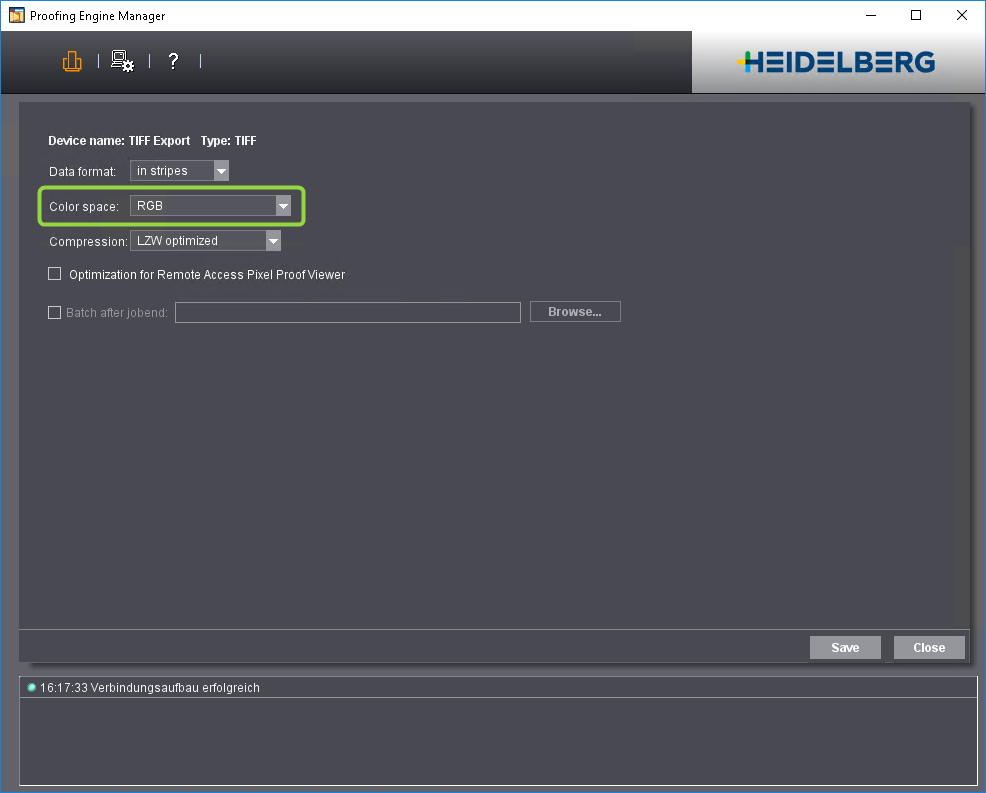
Se attivate questa opzione, la sequenza «PageProof» crea speciali file Tiff per Inspection Control. I file di uscita ricevono la seguente parametrizzazione:
•La risoluzione viene impostata a 200 dpi (necessario per Inspection Control).
•Viene impostato un fattore Antialiasing 6. In questo modo viene creata un’immagine fortemente lisciata che è ottimale per i risultati di scansione di Inspection Control.
Lista a discesa «Risoluzione Interprete»
Selezionate dalla lista a discesa la risoluzione desiderata per l’Interprete. Per certe stampanti, la risoluzione dell’Interprete può essere impostata differente da quella della stampante; p.es. la risoluzione dell’Interprete può essere impostata molto bassa per aumentare così la prestazione dell’elaborazione dell’ordine.
Opzione «Antialiasing»
Se attivate questa opzione, durante il calcolo dei dati della bozza, viene utilizzato un procedimento di livellamento bordi (Antialiasing). L’antialiasing viene disattivato automaticamente qualora la risoluzione superi una certa soglia. In tali casi, non sarebbe possibile alcun miglioramento della qualità e l’attivazione dell’antialiasing condurre solo ad un «gonfiaggio» del volume di dati.
Lista a discesa «Inchiostro»
In Color Proof Pro Engine Manager, con il «Profile Keeper», a seconda della macchina tirabozze, potete selezionare diversi tipi di inchiostro. Qui potete selezionare in modo corrispondente l’inchiostro che deve essere utilizzato per l’uscita della bozza con questa sequenza PageProof. Pertanto, per Epson Stylus Pro 7600, p.es., sono disponibili diversi inchiostri per carta opaca o lucida. Fate assolutamente attenzione che il Proofer abbia l’inchiostro impostato!
Lista a discesa «Introduzione»
Quando una periferica di uscita dispone di diversi cassetti carta, qui potete selezionare un cassetto carta. Nel caso di Epson Stylus Pro 7900 potete p.es. scegliere tra «Foglio singolo (Single Sheet)» e «Bobina (Roll)».
Lista a discesa «Profilo Proofer»
Qui, in base ai parametri selezionati «Tipo carta», «Risoluzione» e «Inchiostro», viene indicato il profilo utilizzato. Se in Color Proof Pro Engine Manager per una combinazione di parametri da Tipo carta, Risoluzione e Inchiostro è stata creata più di una combinazione EPL/ICC (p.es. con differenti modi di qualità), a questo punto è possibile ancora una selezione tramite il nome del profilo.
Opzione «Correzione visiva»
In Color Proof Pro Engine Manager potete effettuare una nuova linearizzazione visuale della riproduzione del colore del Proofer. A questo riguardo, per singole selezioni di colore o per gruppi di selezioni di colore, potete modificare manualmente le curve della gradazione, in base a una valutazione visuale dei risultati di stampa e di bozza. Potete salvare le impostazioni come file (*.lvc). Per utilizzare la nuova linearizzazione per l’uscita della bozza, attivate questa opzione e selezionate il «file .lvc» desiderato tramite il pulsante «Sfoglia».
Lista a discesa «Selezioni colore»
Qui potete impostare che cosa deve accadere durante l’effettuazione della bozza alle selezioni dei colori primari e dei colori pantone. Sono disponibili le seguenti opzioni:
•Converti tutti i colori in livelli di grigio
Tutti i canali del colore CMYK e dei colori pantone (selezioni del colore) vengono visualizzati sul canale nero. Ne risulta una selezione in nero, nella quale oltre alle parti in nero sono contenute anche le parti in cyan, magenta e giallo ed eventualmente parti con colore pantone come livelli di grigio.
•Lascia che sia la periferica a gestire i colori pantone (preimpostazione)
Il trattamento di colori pantone viene effettuato come è impostato nell’Engine Manager (Color Proof Pro, Proofing Engine Manager) parametrizzato per la macchina tirabozze selezionata. Per le macchine tirabozze «effettive», ovvero periferiche che producono bozze stampate, i colori pantone vengono solitamente convertiti in colori primari. Con Proofer speciali o con una periferica «prova monitor», come p.es. «TIFF Export» (Proof Open) è possibile fare uscire anche colori pantone.
Opzione «Rimuovi colori ProofColor / DieLine»
Se questa opzione è attivata, gli oggetti che sono definiti nel colore «ProofColor» o «DieLine», non vengono rappresentati nella bozza. Tali oggetti possono p.es. essere marchi di rifilatura o crocini di messa a registro. Tali marchi sono solitamente previsti per una bozza della forma e non sono necessari nella bozza a colori.
Il colore «ProofColor» è un colore pantone speciale che viene assegnato a Prinect Signa Station durante la creazione del layout segnatura per gli oggetti che devono comparire nella stampa della bozza della forma, ma non durante l’uscita sulla fotocompositrice. Tali oggetti possono p.es. essere marchi di rifilatura o crocini di messa a registro. In modo corrispondente, il colore pantone «DieLine» viene utilizzato nel Prinect Signa Station nello strato marchi. Le linee nel colore «DieLine» sono utilizzate per descrivere le pagine e il formato foglio.
Opzione «Rimuovi selezioni trasparenti»
Se attivate questa opzione, le selezioni trasparenti non vengono rappresentate e fatte uscire nella bozza.
Opzione «Visualizza TrimBox sulla bozza»
Se attivate questa opzione, il formato finale (TrimBox) sarà fatto uscire su ciascuna delle pagine della bozza.
Opzione «Ottimizza Step and Repeat»
Questa opzione è pensata per gli ordini di stampa, nei quali su di un foglio sono posizionate diverse pagine identiche (duplicazioni multiple). L’obiettivo dell’ottimizzazione Step And Repeat è quello di interpretare una sola volta gli oggetti che si ripetono per abbreviare il tempo di elaborazione.
La funzione viene attivata tramite l’opzione «Ottimizza Step and Repeat». Quindi, negli ordini di stampa che contengono duplicazioni multiple, gli oggetti che si ripetono vengono interpretati una sola volta.
Restrizioni:
L’ottimizzazione Step And Repeat non viene effettuata durante l’elaborazione nonostante l’opzione sia attivata, se sussiste almeno una delle seguenti condizioni:
•Le pagine ripetute sono ruotate e la rotazione non avviene per multipli di 90° (p.es. 1°, per compensare gli errori durante il taglio).
•Le pagine vengono suddivise per l’uscita della bozza selezionando l’opzione «Imposition > Se supporto troppo piccolo > Porzioni su più supporti».
Nel flusso di lavoro Prinect, la gestione del colore può essere parametrizzata tramite l’opzione «Conversione colore» in punti differenti. Queste impostazioni agiscono su diverse aree del flusso di lavoro Prinect — a seconda della sequenza in cui vengono attivate. Per l’uscita della bozza sono importanti alcuni parametri speciali della gestione del colore che non possono essere definiti tramite parametri come quelli disponibili nell’opzione «Conversione colore». Tali parametri sono, p.es. speciali profili periferica, opzioni di bozza quali p.es. simulazione del bianco della carta ecc. Potete parametrizzare queste opzioni nell’area «Proof Color Management». Per la bozza delle pagine su una «macchina tirabozze reale», che viene utilizzata principalmente per la valutazione di pagine colori, è indispensabile una corretta gestione del colore della bozza. Per questo motivo dovreste effettuare molto scrupolosamente le impostazioni in quest’area.
Nota: Se come macchina tirabozze avete impostato un «Soft Proofer» che come uscita crea file immagine, il Proof Color Management è disattivato come preimpostazione. In questo modo è garantito che i valori di colore saranno misurati correttamente nel Bitmap Viewer.
Per un Color Management corretto, in questo caso, si utilizza l’ImageViewer o nel nel flusso di lavoro Remote Approval il Pixel Proof Viewer.
Al contrario, per il tipo di file «JPEG» per lo strumento di approvazione Portal Services Booklet deve essere attivato il Proof Color Management e un profilo bozza sRGB, p.es. «HDM_sRGB_Profile.icm».
Nota: La rappresentazione di colori pantone sulle prove, in caso di uscite Renderer, è stata ancora migliorata grazie ad un adattamento dell’algoritmo spettrale alla definizione L*a*b* precisa dei colori pantone.
L’area parametri «Proof Color Management» viene attivata con una casella di opzione corrispondente.
Campo «Profilo di stampa»
Per ottenere una corrispondenza tra il processo di stampa offset e l’uscita della bozza, in questo punto dovete selezionare un profilo di uscita di stampa (profilo ICC) che rappresenta uno standard di uscita del processo di stampa Offset (p.es. ISO coated). Il profilo qui selezionato deve essere identico al profilo di stampa selezionato nella sequenza «Prepare» in «Conversione del colore > Uscita». Con il profilo di uscita di stampa stabilite quali adattamenti del colore la gestione del colore della bozza effettua per il processo di stampa. Il profilo di stampa viene utilizzato nell’uscita della bozza per simulare il processo di uscita sul Proofer. Una serie di profili di uscita di stampa standard sono già installati con il software Prinect. Potete caricare un profilo di stampa facendo clic su «Sfoglia». Viene aperta automaticamente una cartella con i profili di stampa preinstallati nell’ambiente Prinect. Potete immettere anche manualmente il percorso e il nome di un profilo.
Nell’area «Amministrazione» > «Risorse» > «Profili ICC» ricevete una panoramica di tutti i profili ICC disponibili nel flusso di lavoro Prinect. Qui potete anche importare nuovi profili, creare nuove cartelle profilo, cancellare profili, ecc. I profili ICC sono salvati nella cartella «SysConfig\Resources\ICC-Profiles». «SysConfig» è la cartella di configurazione condivisa sul server Prinect.
Opzione «Utilizzazione del profilo di stampa dalle impostazioni ordine, qualora disponibile»
Se questa opzione è attivata, viene utilizzato un profilo di stampa di uscita che è stato assegnato all’ordine nella scheda «Processo di stampa» delle impostazioni dell’ordine.
Nelle impostazioni dell’ordine, nell’area parametri «Processo di stampa», nell’area «Controllo consistenza», potete controllare se un profilo di stampa che assegnate all’ordine è adatto a questo scopo:
•Se davanti al profilo di stampa selezionato si trova un punto verde, l’ordine può essere elaborato con il profilo di stampa selezionato.
•Se davanti al profilo di stampa selezionato si trova un triangolo giallo, sussiste un conflitto. In questo caso dovreste utilizzare un altro profilo di stampa.
Opzione «Se disponibile, utilizza il PDF/X Output Intent incorporato come profilo di stampa»
•Se questa opzione viene attivata, il sistema si comporta nel seguente modo:
·Se viene elaborato un file PDF/X, nel quale è incorporato un profilo ICC come Output Intent, il profilo di stampa incorporato viene utilizzato per la trasformazione dello spazio cromatico. Il profilo di stampa impostato in «Profilo di stampa» viene ignorato.
·Se non è presente Output Intent, viene utilizzato il profilo ICC impostato in «Profilo di stampa».
•Se questa opzione non è attivata, il profilo di stampa impostato in «Profilo di stampa» viene utilizzato per la conversione dello spazio cromatico.
Un eventuale PDF/X Output Intent incorporato non viene utilizzato per la conversione dello spazio cromatico nell’uscita di stampa.
Se desiderate elaborare gli ordini secondo i criteri PDF/X, dovete sempre attivare questa opzione.
Parametro «Tipo di carta ISO della stampa offset»
Il Prinect Renderer elabora i colori pantone destinati alle uscite di bozza con degli algoritmi spettrali speciali e riproduce questi colori nello spazio cromatico del Proofer. Per ottenere dei risultati il più possibile vicini alla realtà, vengono utilizzati differenti record di dati spettrali per simulare i differenti tipi di carta ISO offset.
Nella lista a discesa «Tipo di carta ISO della stampa offset» potete selezionare il tipo di carta ISO che deve essere utilizzato per la stampa offset. Con questa selezione determinate quale record di dati spettrale viene utilizzato per la simulazione dell’uscita della bozza. Questo permette di ottenere un riproduzione molto precisa dei colori pantone nella bozza.
Nota: Nelle uscite ImpositionProof il tipo di carta ISO del materiale di stampa del layout sovrascrive questa selezione del tipo di carta ISO, sempre che questa sia impostata.
Opzione «Profilo Proofer»
Qui selezionate il profilo di uscita per il Proofer, che deve essere utilizzato per l’uscita della bozza. Questo profilo viene utilizzato dalla gestione del colore per la trasformazione nello spazio cromatico della periferica del Proofer comandato. Una serie di profili di uscita di stampa standard sono già installati con il software Prinect. Potete caricare un profilo di stampa facendo clic su «Sfoglia». Viene aperta automaticamente una cartella con i profili di stampa preinstallati nell’ambiente Prinect. Potete immettere anche manualmente il percorso e il nome di un profilo.
Nell’area «Amministrazione» > «Risorse» > «Profili ICC» ricevete una panoramica di tutti i profili ICC disponibili sul server Prinect. Qui potete anche importare nuovi profili, creare nuove cartelle profilo, cancellare profili, ecc. I profili ICC sono salvati nella cartella «SysConfig\Resources\ICC-Profiles». «SysConfig» è la cartella di configurazione condivisa sul server Prinect.
Nota: Per assicurare un’uscita della bozza fedele al colore, si consiglia di caratterizzare individualmente il Proofer utilizzato con i supporti e gli inchiostri utilizzati e di importare i profili ICC da qui risultanti. I profili di uscita di bozza standard forniti sono previsti per scopi di test e non sono adatti per un’uscita di bozza di qualità elevata.
Nota: Per Proofer, che vengono comandati con Color Proof Pro, non è possibile selezionare alcun profilo del Proofer, poiché il profilo corrispondente è già parametrizzato nelle impostazioni periferica del software Color Proof Pro.
Lista a discesa «Intento colorimetrico»
Oltre alla selezione di profili ICC potete impostare il comportamento di riproduzione per i singoli tipi di grafico e immagine che possono presentarsi nei documenti. Il comportamento di riproduzione definisce in quale modo viene effettuato l’adattamento dello spazio cromatico: Dato che in caso di una trasformazione dello spazio cromatico, normalmente, si verificano sempre delle perdite, può risultare utile, p.es., avere una percezione fotografica di una copia originale e, perciò, accettare una limitazione del numero di valori del colore. Per il comportamento di riproduzione sono disponibili i seguenti parametri: «Saturazione», «Percettivo», «Colorimetrico relativo» e «Colorimetrico assoluto»:
•Saturazione (ingl.: saturation)
Nell’uscita, i colori vengono riprodotti in modo che la saturazione venga mantenuta o addirittura evidenziata. A questo riguardo, la riproduzione colorimetrica precisa dei colori può o non può essere mantenuta. Il tipo di adattamento del volume dello spazio cromatico è specifico del fabbricante e può essere impostato parzialmente dall’utente durante la creazione del profilo. Questa opzione è adatta per i grafici commerciali, nelle quali la saturazione rappresenta l’attributo più importante nella riproduzione del colore.
•Percettivo (orientato alla percezione, ingl.: perceptual)
Con il parametro «percettivo» ottenete un’uscita che mantiene pressoché l’impressione sensoriale percettibile della copia originale. Ciò significa che la riproduzione colorimetrica precisa dei colori viene modificata a favore del mantenimento dei rapporti relativi dei colori. Lo spazio cromatico di uscita viene quindi compresso; ciò vuol dire che vengono fatti uscire «meno» colori di quelli presenti nella copia originale. Qui l’adattamento del volume dello spazio cromatico viene effettuato in modo che tutti i colori naturali della copia originale vengano riprodotti il più fedelmente possibile, ma con contrasto limitato. Il tipo di adattamento del volume dello spazio cromatico è specifico del fabbricante e alcuni aspetti, quali p.es. la modifica del contrasto e della cromaticità, possono essere impostati parzialmente dall’utente durante la creazione del profilo. Questa opzione è tipicamente adatta per le fotografie.
•Colorimetrico relativo (ingl.: relative colorimetric) (nessuna simulazione del bianco della carta)
I colori vengono riprodotti esclusivamente tenendo in considerazione la sorgente luminosa. Il comportamento di riproduzione del supporto di stampa (p.es. il colore della carta non stampata) non viene preso in considerazione. Quindi, p.es. il punto bianco di un monitor verrebbe riprodotto correttamente sul supporto di stampa. Tutti i colori che si trovano all’interno dello spazio cromatico di uscita vengono riprodotti in modo identico. Tutti i colori che si trovano al di fuori dello spazio cromatico di uscita vengono mappati sul bordo di quest’ultimo. Questo comportamento di riproduzione ha il vantaggio che vengono tenuti in considerazione diversi punti bianchi di diversi supporti di uscita. Ha lo svantaggio che gli adattamenti di colore nel passaggio da un supporto di uscita a un altro non vengono mantenuti in modo esatto. In questo modo può verificarsi che dettagli molto scuri o molto saturi nelle copie originali non possono essere più riprodotti differenziati. Nella simulazione di un processo di uscita non ha luogo alcuna simulazione del materiale da stampa. Se la simulazione viene effettuata su carta di tiratura, il risultato corrisponde a quello dell’intento colorimetrico «Colorimetrico assoluto». Questo comportamento di riproduzione è adatto soprattutto per i grafici vettoriali.
•Colorimetrico assoluto (ingl.: absolute colorimetric) (simulazione del bianco della carta)
I colori vengono riprodotti tenendo in considerazione la sorgente luminosa e il punto bianco del supporto (p.es. il colore della carta non stampata). Così, p.es., il punto bianco di una carta di quotidiano, che rispetto al punto bianco, per esempio di una carta per stampa di immagini, tende al giallo, verrebbe riprodotto con una dominante gialla. Per questo motivo «Colorimetrico assoluto» rappresenta l’impostazione standard per l’uscita della bozza. Tutti i colori che si trovano al di fuori dello spazio cromatico di uscita vengono mappati sul bordo di quest’ultimo. Questo comportamento di riproduzione ha il vantaggio che i valori del colore vengono mantenuti in modo esatto nel passaggio da un supporto di uscita a un altro. Ha lo svantaggio che i colori, che si trovano fuori dello spazio cromatico di uscita, non vengono differenziati. Questo comportamento di riproduzione è particolarmente adatto per loghi o per oggetti monocromatici che devono essere riprodotti in modo esatto su diversi supporti di uscita.
Nota: Per le uscite di bozza fedeli al colore, per il comportamento di riproduzione dovreste effettuare le seguenti impostazioni:
Se non avete bisogno della simulazione del bianco della carta, dovreste utilizzare il comportamento di riproduzione «Colorimetrico relativo».
Se al contrario avete bisogno della simulazione del bianco della carta, dovreste utilizzare il comportamento di riproduzione «Colorimetrico assoluto». In tal modo, tutti i colori situati all’interno dell’insieme comune allo spazio cromatico di origine e di destinazione saranno riprodotti identici. Poiché di solito un Proofer descrive uno spazio cromatico più grande dell’uscita di stampa da simulare, è sensato applicare questo comportamento di riproduzione. Tuttavia, se certi colori del file colore da fare uscire in bozza si trovano al di fuori dello spazio cromatico del Proofer, questi colori saranno riprodotti nel «margine» dello spazio cromatico del Proofer; detto chiaramente, ciò vuol dire che tutti i colori situati al di fuori dello spazio cromatico del Proofer saranno riprodotti, senza distinzione alcuna, con i colori appena ancora supportati dal Proofer. Questo può avere come conseguenza, che le profondità non sono più rappresentate con una buona graduazione.
I comportamenti di riproduzione «Percettivo» e «Saturazione» non sono adatti a scopi di bozza. Nella sequenza «PageProof» potete impostare quando desiderate utilizzare questa sequenza per stampe a colori su di una macchina tirabozze, senza dare importanza a un’anteprima di bozza fedele al colore.
Se attivate questa opzione, un nero puro 100%, p.es. nero del testo, non viene modificato dalla gestione del colore.
Nota: Questa opzione agisce per le uscite CMYK addizionalmente (additiva) sui parametri impostati nell’opzione «Conserva le tonalità di nero», ciò significa che essa prevale sui parametri dell’opzione «Conserva le tonalità di nero». Se per le uscite CMYK devono agire le impostazioni dell’opzione «Conserva le tonalità di nero», dovete disattivare questa opzione.
Questa opzione agisce anche sulle uscite sul Proofer Multicolor con CMYKOG o gli spazi cromatici di uscita CMYKRGB, mentre per questo Proofer l’opzione«Conserva le tonalità di nero» non agisce (vedi la nota seguente).
Opzione «Conserva le tonalità di nero»
Nota: Il parametro «Conserva le tonalità di nero» è efficace solo se il profilo di entrata e il profilo di uscita sono profili CMYK. Queste impostazioni non hanno alcun effetto soprattutto per i Proofer Multicolor con CMYKOG o gli spazi cromatici di uscita CMYKRGB. Per conservare per questo Proofer il 100% nero invariato, potete attivare l’opzione «Conserva 100% nero».
Gli ordini di stampa vengono spesso intenzionalmente creati con un nero «lungo» o «breve», p.es. con un nero breve per migliorare il livellamento dell’impressione del retino per i toni della pelle o, con un nero lungo, per stabilizzare il bilanciamento del grigio nelle immagini di periferiche tecniche nere o con colori metallici. Se in un ordine di stampa viene effettuata una conversione del processo (gestione del colore da CMYK in CMYK della periferica di uscita programmata), la lunghezza del canale del nero nell’uscita dipende di solito esclusivamente dalla costruzione del profilo di uscita. La gestione del colore Heidelberg è tuttavia in grado di modificare la costruzione del nero del profilo di uscita nella conversione di processo in modo che risulti simile alla costruzione del nero del profilo d’entrata. Ciò funziona comunque solo se la costruzione del nero originaria è nel profilo di uscita da più a lungo che quella nel profilo d’entrata.
Questa opzione agisce sulle parti di nero nei grafici CMYK e nelle immagini. Se l’opzione viene attivata, la generazione del nero viene pressoché mantenuta così come è presente nell’ordine. La gestione del colore effettua degli adattamenti solo se sono necessari per preservare l’impressione visuale della tonalità del nero.
Opzioni «Speciale», «Base» e «K = K».
•Speciale (standard)
Questa impostazione è destinata a un procedimento speciale che opera nel seguente modo:
·Per i toni intermedi e chiari, i colori C, M, Y vengono convertiti nello spazio cromatico CMY di destinazione. K viene convertito con l’aiuto di una curva della gradazione.
·Per i toni scuri viene impiegata un’immagine speciale quadrimensionale con mantenimento di K.
Lunghi test hanno dimostrato che questo procedimento è il migliore. Il parametro «Speciale» risolve la maggior parte dei problemi in documenti complessi. Questo parametro è presente solo nella gestione del colore Heidelberg. Questa impostazione è adatta per documenti con testo, immagini a colori e immagini in livelli di grigio.
•Base
I colori C, M, Y vengono convertiti nello spazio cromatico CMY di destinazione, K viene convertito con l’aiuto di una curva della gradazione nella densità di destinazione. La curva della gradazione risolve eventuali problemi con diverse densità degli inchiostri del nero. Questa impostazione è adatta ai documenti con immagini in livelli di grigio.
•K = K
Vengono convertiti solo i colori C, M, Y nello spazio cromatico CMY di destinazione, K non viene convertito. La generazione del nero viene mantenuta identica. Questa impostazione è ideale per i documenti con una grande parte di testo e immagini al tratto.
Nota: L’impostazione «K=K» può comportare problemi nell’uscita se gli inchiostri del nero dello spazio cromatico di origine e di destinazione hanno diverse densità.
Nota: In linea di massima, si consiglia di attivare l’opzione «Preserva generazione nero» anche quando ne consegue un lieve incremento del tempo di calcolo degli ordini.
Per l’uscita della bozza i colori pantone vengono sostituiti dalle loro parti di CMYK. Con le seguenti opzioni potete parametrizzare il comportamento di sovrastampa di colori pantone:
Opzione «Rappresentazione dei colori pantone il più vicina possibile alla stampa (stampa combinata e opacità)»
Se attivate questa opzione, per fare bozza di colori pantone, viene utilizzato un algoritmo intelligente che attinge a una banca dati interna di colori pantone. In questa banca dati sono archiviate informazioni dettagliate sui colori pantone conosciuti che consentono una riproduzione molto precisa di colori pantone nella bozza. Rispetto alla rappresentazione dei colori pantone delle sostituzioni dei colori primari come definiti nelle tabelle colori, questo procedimento costituisce un notevole miglioramento.
Per la rappresentazione dei colori pantone nella bozza, vengono utilizzati valori per la sostituzione dei colori primari, determinati tramite analisi e serie di test precisi. A questo riguardo, anche l’opacità dei colori pantone, definita nelle tabelle colore o nelle impostazioni ordine, viene applicata in modo preciso.
Nota: Con questo metodo della rappresentazione del colore pantone nella bozza, il numero dei colori pantone rappresentabili è limitato. Il numero massimo di colori pantone si calcola in base alla seguente formula:
Numero massimo dei colori pantone rappresentabili = 32 – 2 * numero dei colori primari.
Se effettuate p.es. l’uscita di 4 colori primari (CMYK), il numero massimo di colori pantone corrisponde a 32 – 2 * 4 = 24.
Con 6 colori primari (Hexachrome) risulta un numero massimo di colori primari pari a 32 – 2 * 6 = 20.
Se il numero massimo di colori pantone viene superato, l’uscita della bozza avviene con le sostituzioni dei colori primari, come definiti nelle tabelle colori. Solitamente, ciò comporta un riproduzione completamente diversa dei colori pantone nella bozza. Fare attenzione che questo passaggio si verifica non appena viene superato il numero massimo di colori pantone in base alla formula di cui sopra!
Opzione «Rappresenta 100% opachi i colori definiti come opachi nella tabella colori»
Tutti i colori pantone vengono stampati 100% opachi.
Attenzione: Questa opzione è prevista solo per casi di applicazione particolari, nei quali è assolutamente necessario che i colori pantone siano fatti uscire opachi nella bozza. Attivate questa opzione solo se siete sicuri che sia veramente necessario far uscire i colori pantone opachi nella bozza. Si corre altrimenti il rischio che gli oggetti definiti nei colori primari siano coperti dai colori pantone opachi e che nella bozza siano coperti dai colori pantone definiti come opachi e che più tardi, saranno ciononostante visibili nella stampa («trasparire»).
Opzione «Stampa tutti colori pantone trasparenti per controllare la sovrastampa»
Se attivate questa opzione, tutti i colori pantone saranno stampati trasparenti e non fatti uscire con l’opacità con la quale sono stati definiti originariamente nelle tabelle colori. In questo modo è possibile riconoscere meglio nella stampa della bozza, se oggetti colore pantone sono definiti in sovrastampa e dovrebbero essere effettivamente messi in bucatura. Attraverso questi oggetti, il fondo nella stampa potrebbe poi «trasparire» involontariamente.
Opzione «Inverti l’ordine degli inchiostri da stampa per effettuare la bozza stampa offset su film trasparente»
Se questa opzione è attivata, l’uscita della bozza avviene in sequenza inversa rispetto alla stampa offset.
Questa opzione è prevista per il caso in cui l’uscita di stampa offset deve avvenire su lamina trasparente e in cui questa uscita deve essere simulata nella bozza. Se in questo caso vengono utilizzati colori pantone in sovrastampa (p.es. bianco sfondo), si deve tenere conto di quale selezione del colore rappresenta il lato emulsione nella stampa offset o in quale sequenza vengono stampati in combinazione i colori. Se p.es. il lato emulsione è posteriore nella stampa offset, per la simulazione della stampa combinata è necessario ruotare la sequenza colori nella bozza.
Esempio: Nella stampa offset si stampa su una lamina trasparente; la sequenza dei colori è BCMY. Inoltre, viene stampato un bianco di copertura che rafforza gli altri colori. Il lato emulsione è visualizzato posteriormente anche dall’osservatore. Per effettuare una simulazione su un Proofer, per il calcolo combinato dei colori, il bianco di copertura deve essere considerato per primo, poiché altrimenti coprirebbe la duplicazione. Il bianco di copertura è un caso di applicazione tipico che, però, in generale, vale per tutti i colori pantone in sovrastampa.
Nota: In caso di inversione della sequenza dei colori da stampa, non vengono più considerati gli effetti che si verificano durante la stampa sovrapposta a causa di spessori emulsione che si prevedono differenti.
In caso di utilizzo di un Proofer con opzione bianco (p._es. Epson WT7900) e la stampa di una selezione WHITE_INK, fare attenzione che la sequenza degli inchiostri da stampa sia parametrizzata correttamente nel Color Proof Pro Engine Manager.
Opzione «Rappresenta opachi i colori DieLine»
Se attivate questa opzione, i colori DieLine (vedi anche Opzione «Rimuovi colori ProofColor / DieLine») vengono rappresentati opachi nell’uscita della bozza. Questa opzione agisce nel seguente modo:
•Se l’uscita (bozza su carta o prova monitor) avviene nel modello colore «CMYK + colori pantone», in linea di principio questa opzione non ha effetto.
•Se il modello colore di uscita non è «CMYK + colori pantone», ovvero p.es. per uscite RGB e Tiff CMYK, questa opzione ha effetto sull’uscita.
•Questa opzione non ha influenza sulle uscite «SoftProof», poiché al riguardo viene utilizzato il modello colore «CMYK + colori pantone».
Opzione «Calcolo più preciso delle gradazioni per i colori pantone in sovrastampa (tempi di calcolo più lunghi)» — Inutile per il processo offset ISO
Questa opzione può migliorare il trattamento delle sfumature dei colori pantone nel Color Management della bozza.
Se delle sfumature di colore, che sono definite per colori pantone in sovrastampa devono essere fatte uscire, questa opzione fa in modo che le sfumature di colore vengano calcolate con un complesso procedimento speciale. Questo permette di ottenere una sfumatura liscia nei passaggi dalle aree senza colori pantone alle aree con inchiostrazione di colore pantone molto sottile. Soprattutto se vengono utilizzati profili di stampa non standard, senza questa opzione possono verificarsi rotture sporadiche visibili in questi passaggi.
Nota: Questa opzione è utile solo in combinazione con gli intenti colorimetrici «Colorimetrico relativo» e «Colorimetrico assoluto». Questa opzione non è utile neanche per la stampa in bozza in un processo offset ISO.
Attenzione: Tramite l’attivazione di questa opzione, il tempo di calcolo per la bozza aumenta. Per questo motivo, dovreste attivare questa opzione solo se si verificano veramente dei problemi con rotture delle sfumature di colore!
Area «Trattamento del colore»
Opzione «Emula sovrastampa»
Questa opzione influisce sul comportamento di sovrastampa dei colori pantone che vengono convertiti in CMYK per l’uscita della bozza attraverso la conversione InRIP.
Se viene attivata questa opzione, viene simulato il comportamento di sovrastampa dei colori pantone originali per i colori pantone convertiti in CMYK. Se questa opzione non è attivata, i colori pantone saranno convertiti come «Non in sovrastampa».